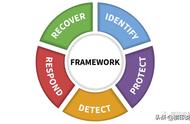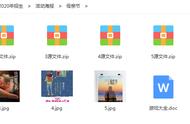1.学习前,应确保系统设置正确并安装了必要的软件和硬件。必须安装好Photoshop!
2.有关安装该软件的系统需求和详细说明,请参阅官网帮助文档。(有能力的宝宝们尽量购买官方软件)
3.请注意,Photoshop 的有些功能(包括有3D 功能)求计算机至少有512MB的显存(VRAM),且使用的Windows操作系统应是64位的!!!
启动 Adobe Photoshop
宝宝们可以像启动大多数软件或应用程序那样启动Photoshop。
1.在Windows操作系统中启动 Photoshop
选择菜单“开始”>“所有程序”>“Adobe Photoshop 2021”
2.在macOS操作系统中启动 Photoshop
在Launchpad 或 Dock 中,单击图标“Adobe Photoshop 2021”。
如果找不到该图标,请在任务栏(Windows)或Spotlight(macOS)中的搜索框中输入“Photo shop”,再选择图标“Adobe Photoshop 2021”并按 Enter 键。
(其他版本同理)
恢复默认首选项1.与很多软件一样,Photoshop 也将各种常规设置存储在名为首选项文件的文档中。
v每当退出Photoshop 时,一些工作区设置(如最后一次使用某些工具和命令时,给它们指定的选项)将被记录到首选项文件中。在“首选项”对话框中所做的设置也将存储在首选项文件中。
v在学习前,宝宝们都应重置默认首选项,以确保在屏幕上看到的图像和命令都与书中描述的相同。也可以不重置首选项,但在这种情况下,Photoshop 中的工具、面板和其他设置可能与后面我们讲解的描述不同。
保存当前颜色设置如果定制了颜色设置,可按下面的步骤将其存储为预设。这样,当需要恢复颜色设置时,只需选择存储的预设即可。
① 启动 Photoshop。 工具软
② 选择菜单“编辑”>“颜色设置”。
③ 查看“设置”下拉列表中的值。
(如果不是“自定”,记录设置文件的名称并单击“确定”按钮关闭对话框,无须执行第4~6步。否则,单击“存储”(而不是“确定”)按钮。这将打开“存储”对话框。默认位置为 Settings 文件夹,文件将被保存在这里。文件的默认扩展名为csf(颜色设置文件)。
④ 在“文件名”(Windows)或“保存为”(macOS)文本框中,为颜色设置指定一个描述性名称,保留扩展名.csf,再单击“保存”按钮。
⑤ 在“颜色设置注释”对话框中,输入描述性文本,如日期、具体设置或工作组,以帮助以后识别颜色设置。
⑥ 单击“确定”按钮关闭“颜色设置注释”对话框,再次单击“确定”按钮关闭“颜色设置”对话框。
恢复颜色设置① 启动Photoshop。
② 选择菜单“编辑”>“颜色设置”。
③ 在“颜色设置”对话框中的“设置”下拉列表中,选择前面记录或存储的颜色设置文件,再单击“确定”按钮。
,